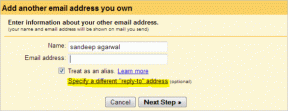Luo NFC-pohjaisia automaattisia tehtäviä Androidissa Triggerin avulla
Sekalaista / / November 29, 2021

Nyt useimmat nykyajan Android-puhelimet tulevat mukana NFC lukijat, etsin sovellusta, joka voisi käyttää NFC-tekniikkaa ja luoda NFC-laukaisimiin perustuvia automaattisia toimintoja. Ja silloin törmäsin Androidin Triggeriin.
Trigger Androidille

Trigger Androidille on kuin mikä tahansa muu automaatiosovellus paitsi että voimme käyttää sitä NFC-laukaiseman tehtävän luomiseen. Ne voidaan sitten kirjoittaa mihin tahansa NFC-tunnisteeseen ja käyttää toimistossa, autossa tai jopa olohuoneessa. Sovelluksen ilmaisessa versiossa käyttäjät voivat luoda automatisoituja tehtäviä NFC-, Bluetooth- ja Wi-Fi-laukaisimien perusteella.
Päivitettyään sen pro-versioon, käyttäjä voi luoda akun tasoon, sijaintiin ja aikaan perustuvia laukaisimia.
Kuinka ottaa NFC käyttöön
Joten katsotaan kuinka voimme luoda NFC-pohjaisen liipaisimen sovelluksen avulla. Mutta ennen kuin aloitamme, sinun on aktivoitava NFC laitteellasi.


Aktivoi NFC avaamalla laitteen asetukset ja napauttamalla Lisää vaihtoehtoa alla Datan käyttö. Jos laitteessasi on NFC-tuki, näet NFC-vaihtoehdon ja sen vieressä olevan valintaruudun. Valitse vain vaihtoehto ja ota se käyttöön. Jos et halua vaihtaa sisältöä muiden NFC-yhteensopivien Android-puhelimien kanssa, voit pitää Android-palkki vaihtoehto pois käytöstä.
Kuinka luoda NFC-käynnistetty tehtävä
Kun olet aktivoinut NFC: n, asenna Trigger Play Kaupasta ja käynnistä sovellus. Luo ensimmäinen NFC-pohjainen tehtäväsi siirtymällä kohtaan Omat tehtäväni ja napauta yläreunassa olevaa plusmerkkiä.

Napauta jälleen plusmerkkiä ja napauta NFC-vaihtoehtoa luodaksesi automaattisen tehtävän, kun napautat NFC-tunnistetta. Kun olet tehnyt sen, napauta Seuraava -painiketta.


Nyt voit lisätä toimintoja, jotka haluat suorittaa, kun sovellus tunnistaa kyseisen NFC-tunnisteen. Jos sinulla on esimerkiksi NFC-tunniste autossasi, voit suorittaa toimintoja, kuten aktivoida GPS: n, käynnistää suosikkimusiikkisovelluksesi ja myös muodostaa yhteyden auton Bluetooth-stereojärjestelmään.


Huomautus: Voit valita haluamasi hälytys- ja mediasoitinsovelluksen sovelluksen asetuksista.
Kun olet valmis, napauta seuraavaa painiketta ja laite näyttää sinulle näytön sanoman Tunnistetta odotellessa. Tuo nyt vain NFC-tunniste puhelimen takakannen lähelle ja odota, että se ohjelmoidaan.

Siinä kaikki, voit nyt käyttää tunnistetta valitun toiminnon suorittamiseen automaattisesti yhdellä kosketuksella. Nämä NFC-tunnisteet voidaan kirjoittaa uudelleen uusia toimintoja ja tehtäviä varten, kunnes tallennat ne vain luku -tunnisteiksi.
Johtopäätös
NFC: n lisäksi sovellus tarjoaa myös sijainti- ja tapahtumapohjaisen laukaisun, kun se päivitetään pro-versioon 2,99 dollarilla (saatavilla sovelluksen sisäisellä ostolla), mikä näyttää lupaavalta. Sovellus tarjoaa 7 päivän kokeilujakson, jonka voit päättää. Henkilökohtaisesti sanottuna hinta ei ole mikään, kun tarkastellaan sovelluksen avulla automatisoitavien tehtävien määrää. Joten jatka ja kokeile sovellusta. Olen varma, että tulet rakastamaan sitä.
Top Image Credit: smkybear